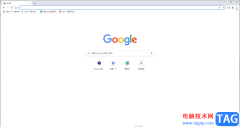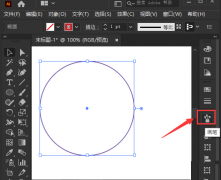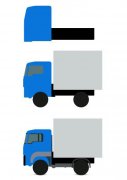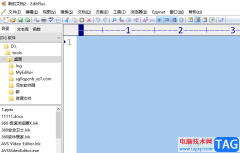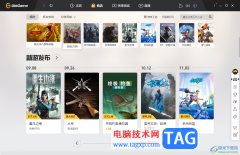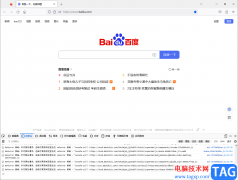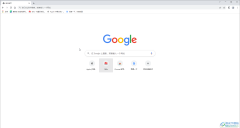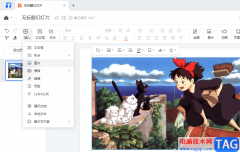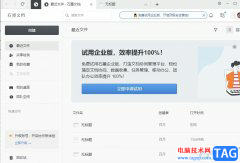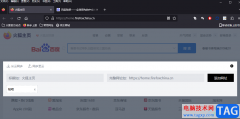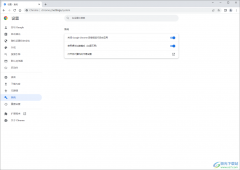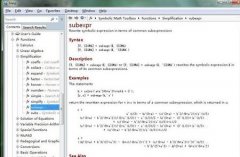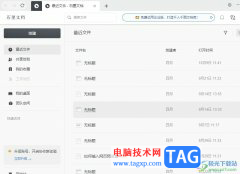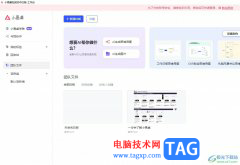很多小伙伴之所以喜欢使用钉钉软件来进行线上会议,就是因为钉钉中有许多实用的功能,例如闪记功能,该功能能够帮助我们将视频会议转写为文字内容,方便我们对会议进行快速总结。有的小伙伴在使用钉钉的过程中想要将电脑中的音频转为文字,这时我们只需要进入闪记页面,然后在该页面中上传准备好的音频,接着等待转写完成,最后进入转写页面就能查看转换好的文字内容了。有的小伙伴可能不清楚具体的操作方法,接下来小编就来和大家分享一下钉钉将音频转为文字的方法。
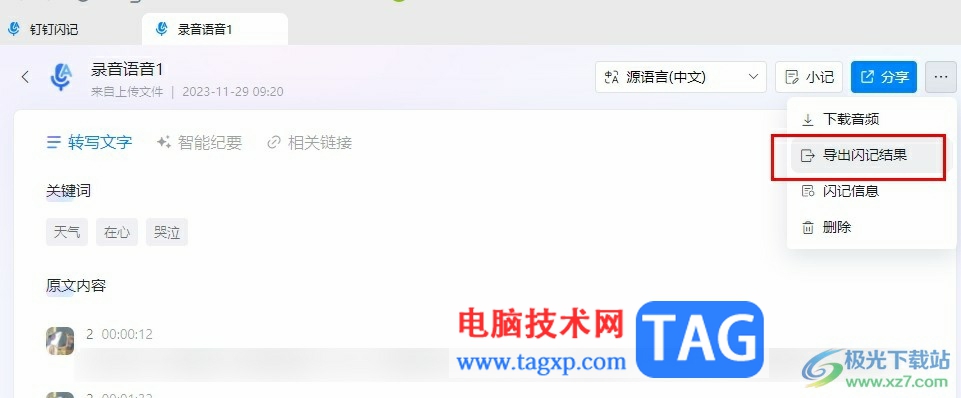
方法步骤
1、第一步,我们先点击打开钉钉软件,然后在钉钉页面中点击打开“会议”选项
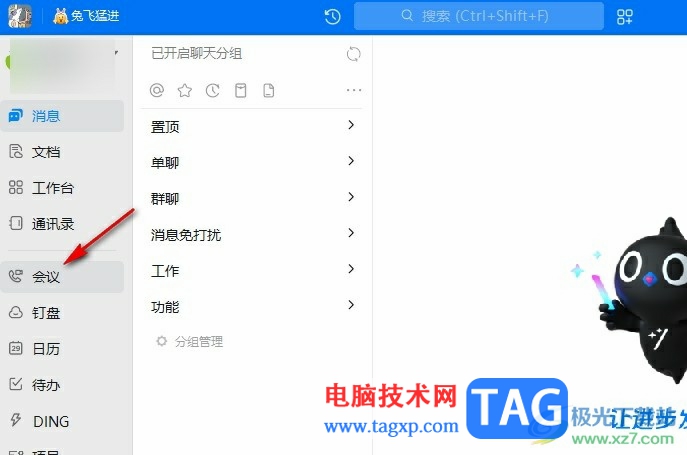
2、第二步,进入会议页面之后,我们在该页面中点击打开“闪记”工具
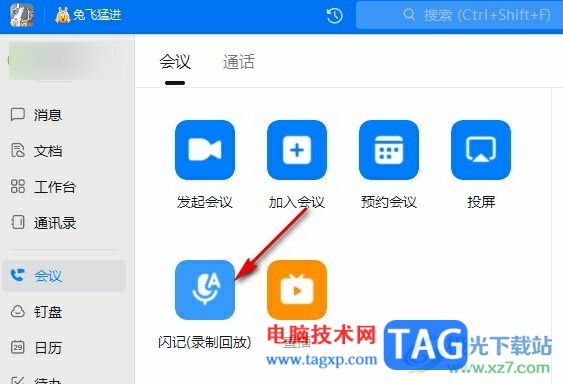
3、第三步,进入钉钉闪记页面之后,我们在页面右上角点击“导入文件”选项,然后在下拉列表中点击“上传文本文件”选项
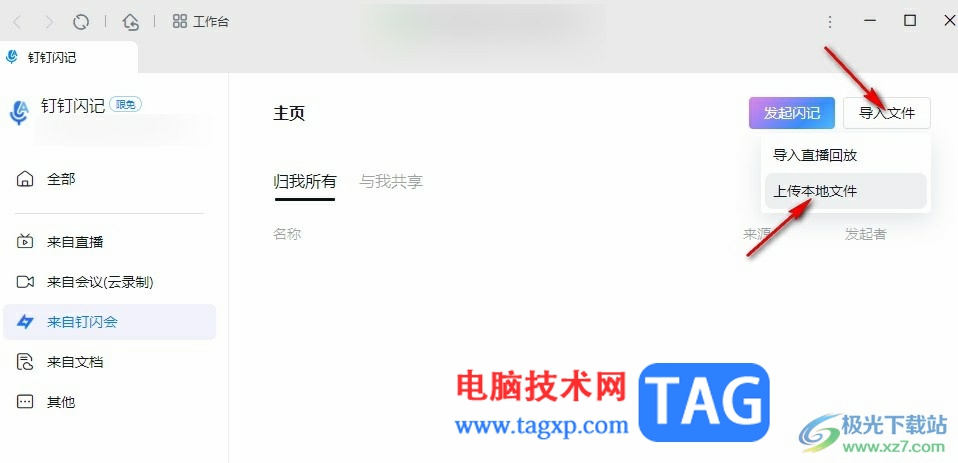
4、第四步,我们在文件夹页面中打开录音文件,然后等待上传转写完成,接着点击打开该录音文件
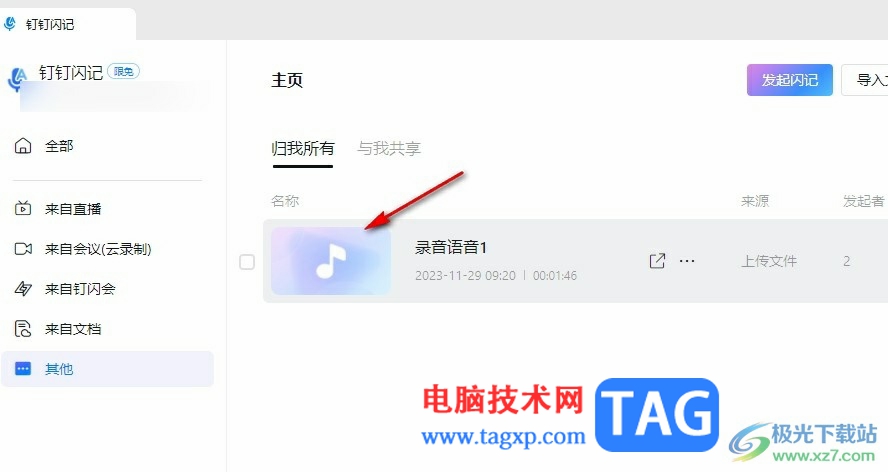
5、第五步,打开录音文件之后,我们在音频转写页面中就能看到音频中的文字内容了,想要保存文字信息,我们点击“...”图标,然后在下拉列表中点击选择“导出闪记结果”选项即可
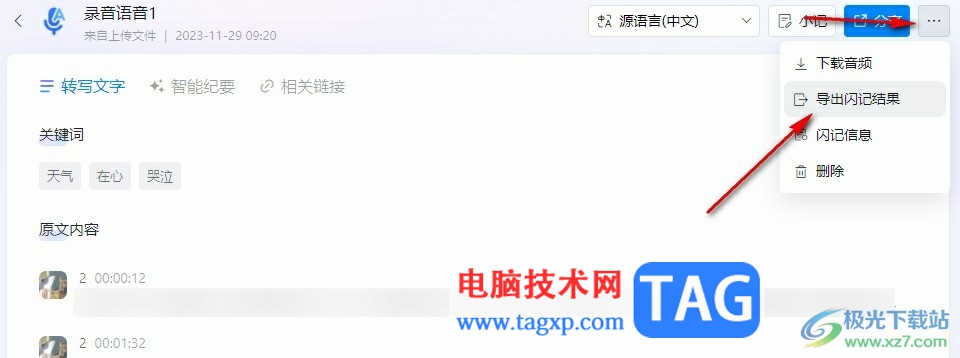
以上就是小编整理总结出的关于钉钉将音频转为文字的方法,我们在钉钉中打开闪记工具,然后在闪记页面中上传电脑中的录音文件,接着等待转写完成进入转写页面,最后将文字内容单独保存到电脑中即可,感兴趣的小伙伴快去试试吧。